Bracketsで拡張機能をインストールすると便利だってよく聞くけど、なんだか難しそう……わたしにできるのだろうか……と思ったりしていませんか?Bracketsであれば、初心者さんでも拡張機能のインストールが超簡単にできます。そして拡張機能することによってBracketsをより便利に使うことができ、ホームページ作成の効率があがります。なのでぜひ覚えましょう!ということで今日はBracketsの拡張機能とそのインストール方法について説明しますね。
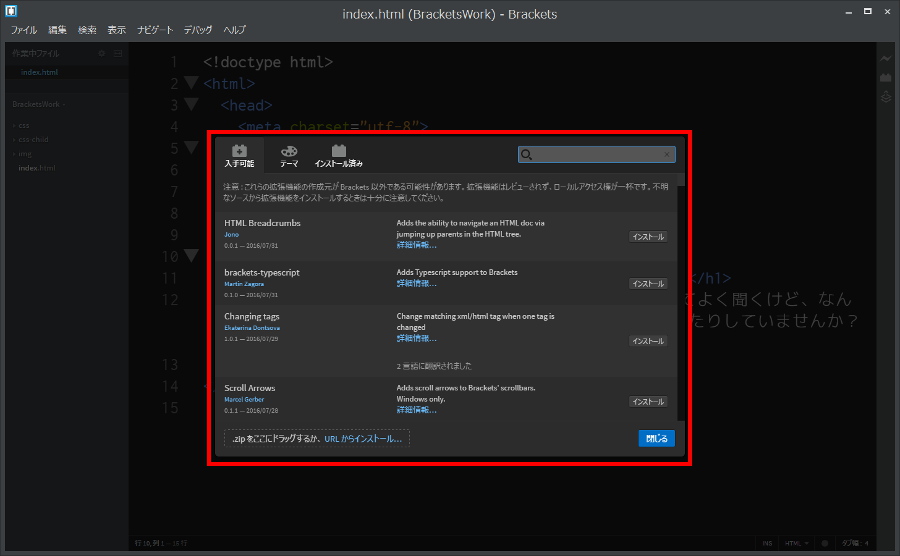
拡張機能ってなに?
Bracketsを使いはじめると「拡張機能」という言葉をよく耳にすると思います。でもぶっちゃけ、
拡張機能ってなに?(ΦωΦ)
って人も多いのでは、ないでしょうか?
実は管理人もこの「拡張機能」の言葉は、いまいちピンときません。もちろん言葉の雰囲気でなんとなくは想像つきますけど……。
「拡張機能」とは簡単にいうと、Bracketsをより便利に使うことができるように機能を拡張してくれる追加プログラムのことです。
似た言葉でよく「プラグイン」とか「アドイン」とかがありますが、それと同じ意味です。
「プログラム」という言葉を補足して、「拡張機能プログラム」といった方が、管理人としてはピンときます。
そしてこの拡張機能プログラムをBracketsにインストールすることによって、機能を拡張し、Bracketsをより便利に使うことが可能になります。
最初にExtensions Rating拡張機能プログラムをインストールしよう
では実際に拡張機能プログラムを1つインストールしましょう……と行きたいところですが、何も知らない場合『一番最初にどの拡張機能プログラムをインストールするのがいいの?』と悩みますよね。
ということで、管理人が一番最初にインストールする拡張機能プログラムとしておすすめするのは「Extensions Rating」です。

この「Extensions Rating」は、拡張機能マネージャー画面で拡張機能プログラムを探しやすくしてくれます。たとえば検索ソートボックスやダウンロード数や人気度などの情報を付加します。
……
おい、管理人!いっていることがよくわからないぞ( `ー´)ノ
そ、そうですよね(`・ω・´)ゞ
ちょっと追加前と追加後の画面を見てみましょう。
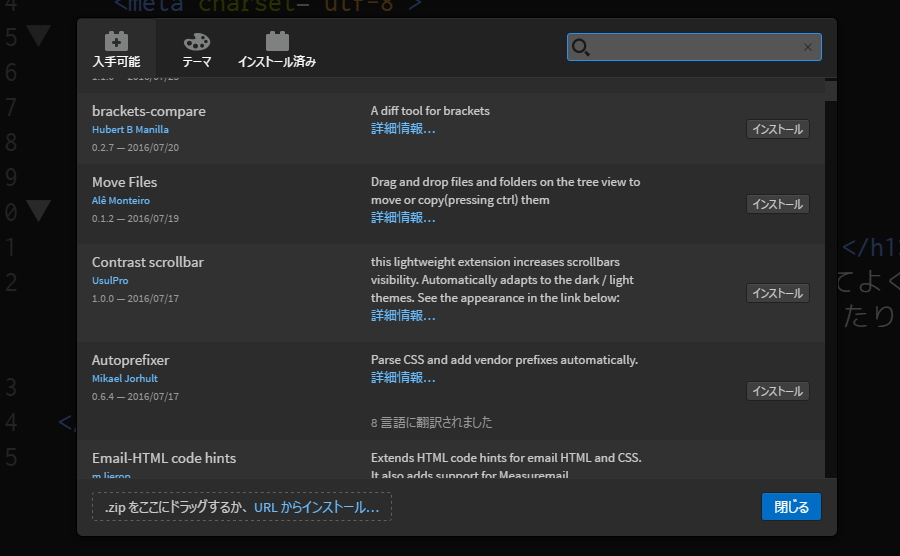
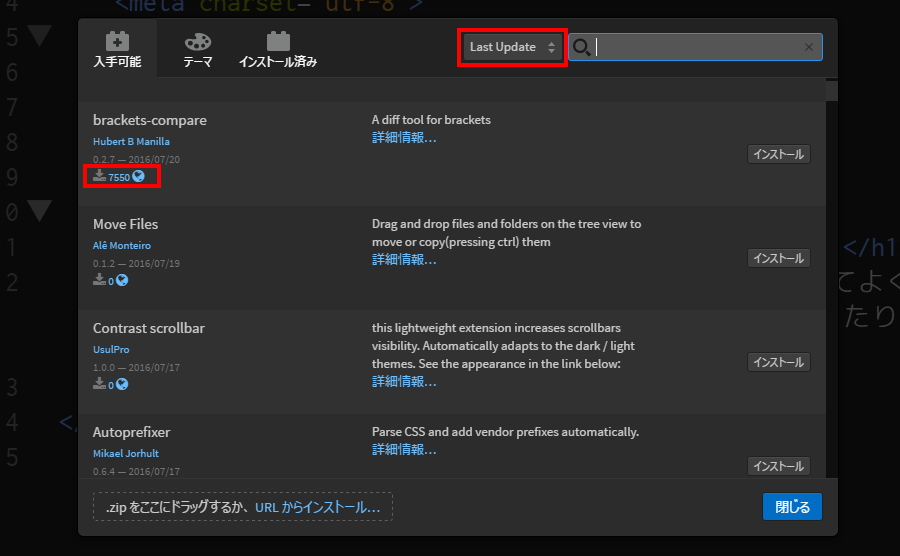
ソートするボックスや(ダウンロードされた)数字などが追加されて、拡張機能プログラムを探しやすくしています。このあたりの詳しい使い方については、また改めて紹介しますね。
ということで、実際にこの「Extensions Rating」拡張機能プログラムをインストールしていきましょう。
拡張機能プログラムのインストール方法
拡張機能プログラムのインストールは、拡張機能マネージャー画面から行います。ちなみに拡張機能マネージャー画面では、拡張機能プログラムのアンインストール・無効化などの操作も行います。
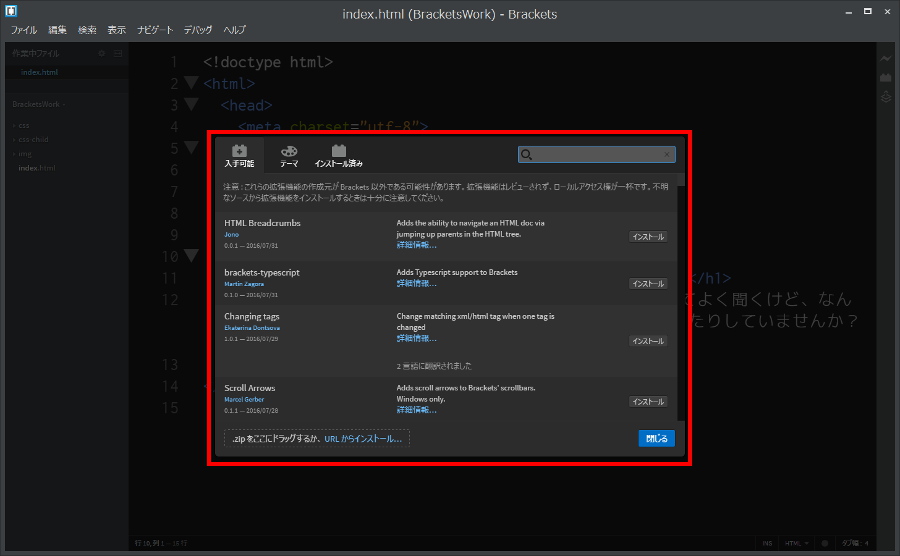
インストールの話に戻って……拡張機能マネージャー画面を表示するには、Bracketsの画面右側にある[拡張機能マネージャー]アイコンをクリックします(メニューバーの[ファイル]→[拡張機能マネージャー]からも可能です)。

すると「青四角図形」がくるくる回り、しばらくすると拡張機能マネージャー画面が表示されます。
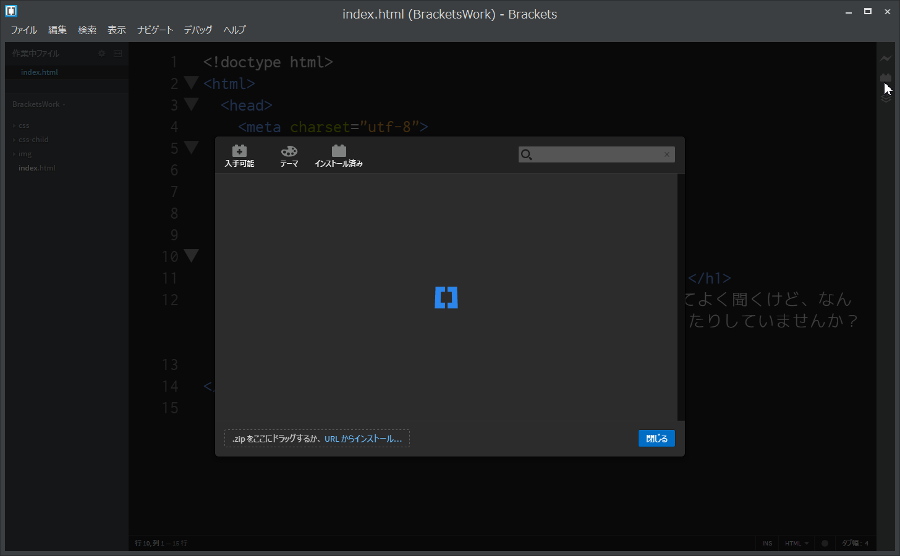
![]()
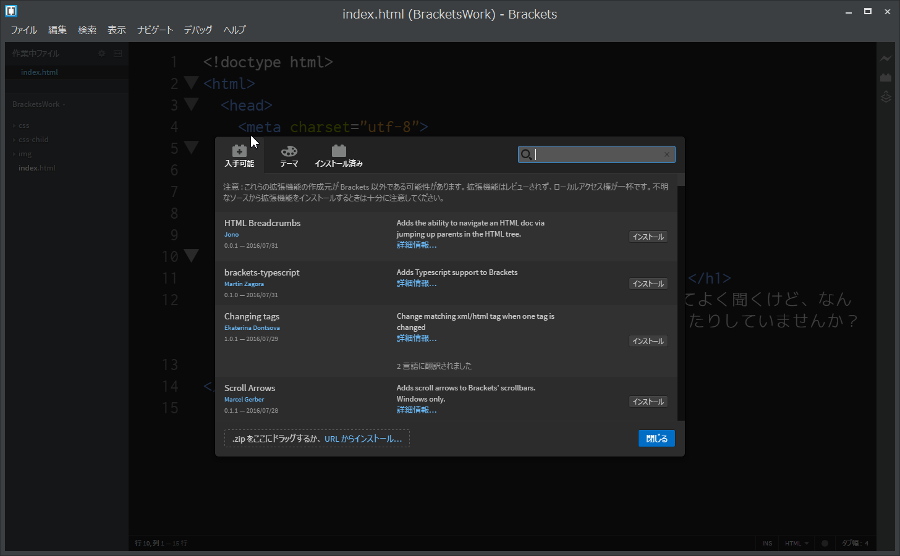
拡張機能マネージャー画面が表示されたら、[入手可能タグ]が選択してあることを確認してください。よくわかならければ一度[入手可能タグ]をクリックしてください。
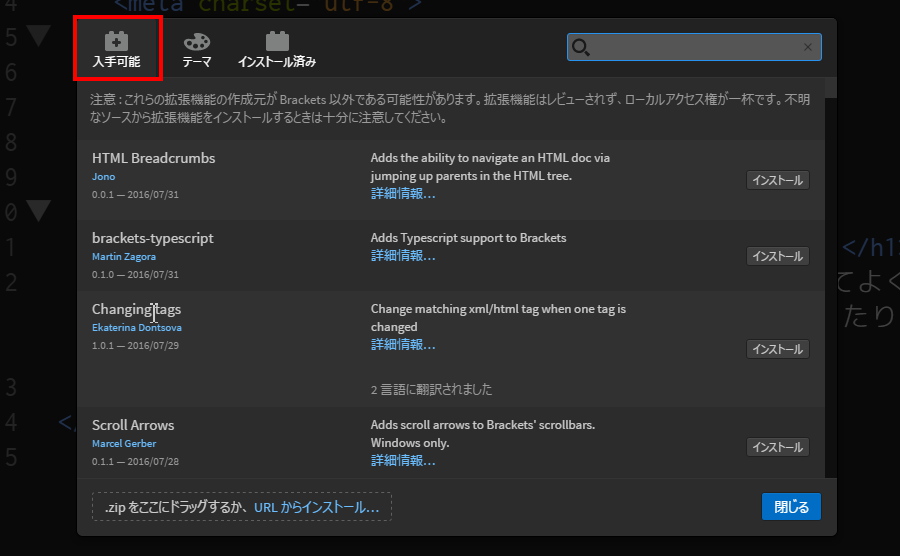
次に虫眼鏡アイコンがある[検索ボックス]に、インストールする拡張機能プログラム名を入力します。ここでは「Extensions Rating」と入力しましょう(大文字小文字は関係ありません)。
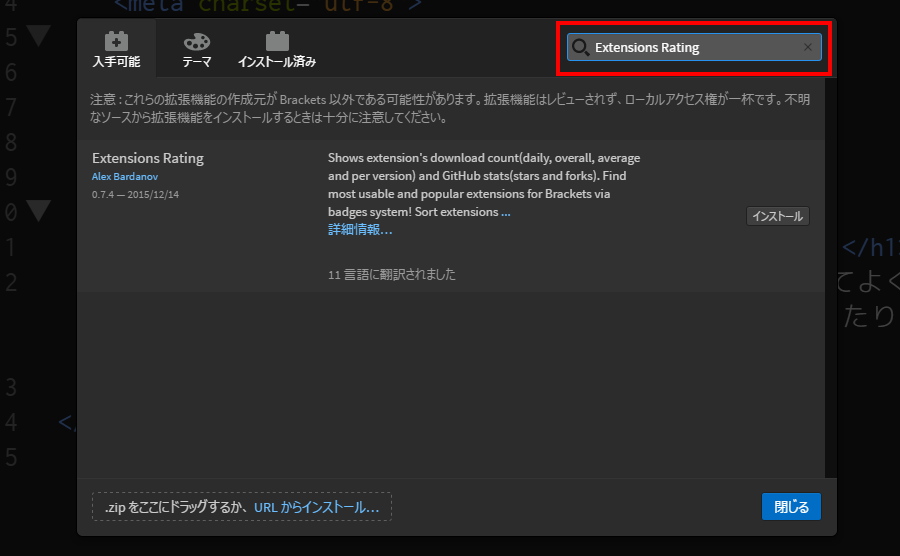
すると検索ボックスに入力した拡張機能プログラムが、一覧に表示されます。ここでは「Extensions Rating」が表示されているはずです(表示されない時はスペルミスをしていないか確認してください)。
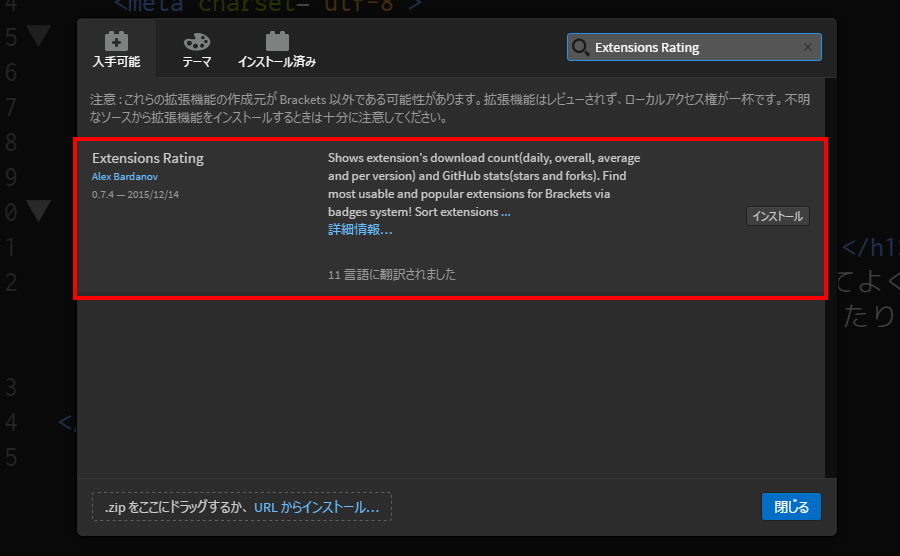
拡張機能ダイアログが表示され、しばらくすると「インストールは成功しました。」とメッセージが表示されます。
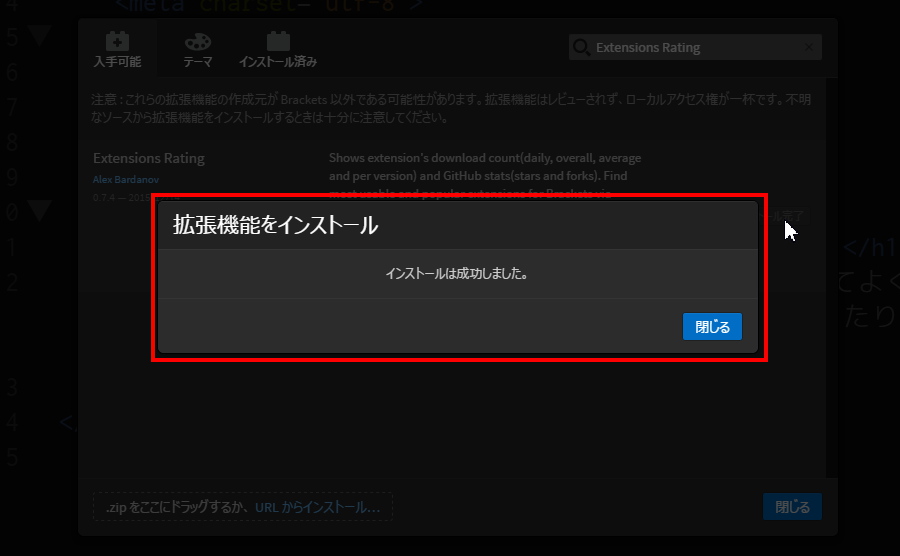
これでインストール完了です。[閉じる]ボタンを押してください。
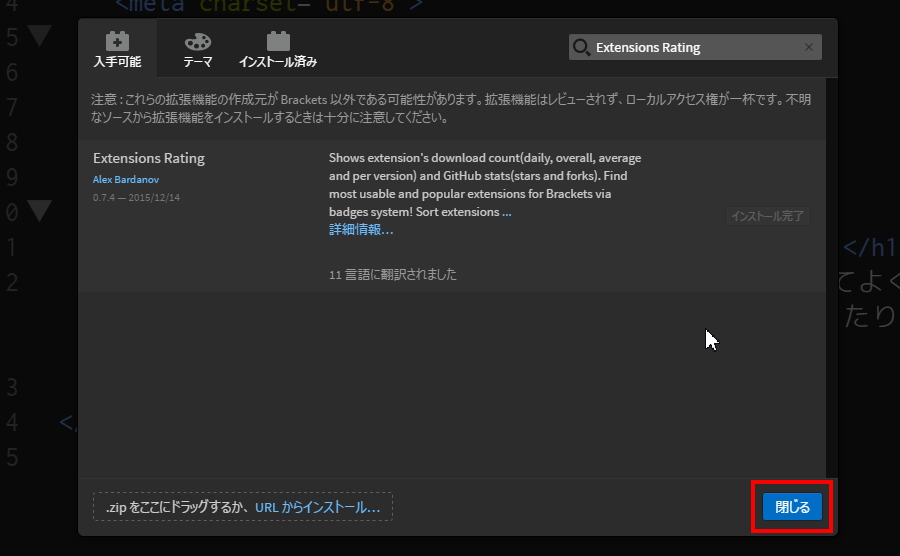
これで拡張機能プログラムのインストールは終了です。どうですか? 簡単でしょ(*’▽’)
まとめ
今日は、Bracketsの拡張機能とそのインストール方法について説明しました。やってみると超初心者さんでも簡単にできることがわかると思います。
「えっ、でもどの拡張機能プログラムをインストールしたらいいのかわからないよ、管理人!Σ(゚Д゚)」
そ、そうなんですよ(´・ω・)。実はこのどの拡張機能プログラムをインストールしたらいいのかが、初心者さんにとって一番ムズカシイところなのです。
でもご心配なく!初心者さんがインストールしておくとよい拡張機能をまとめていきますので楽しみにしていてください。

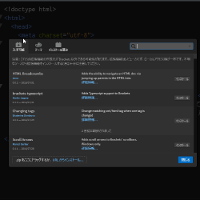
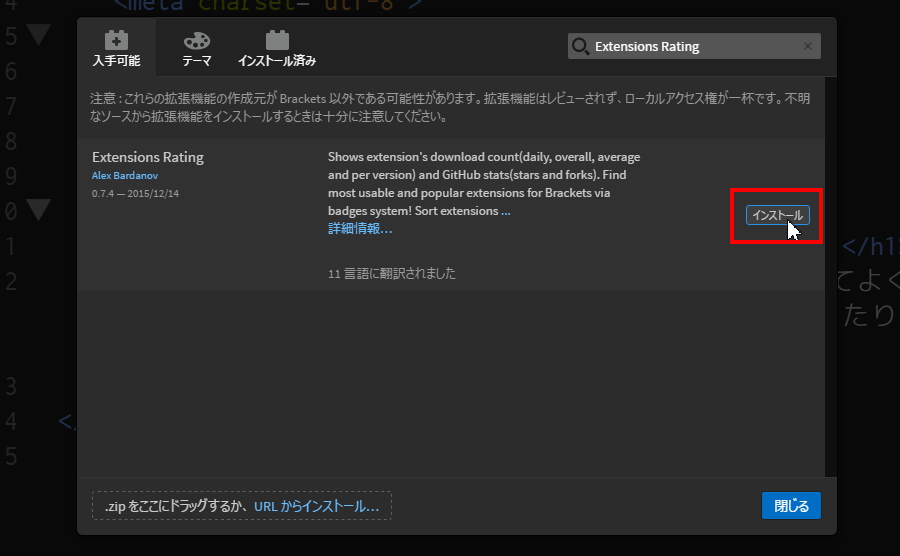
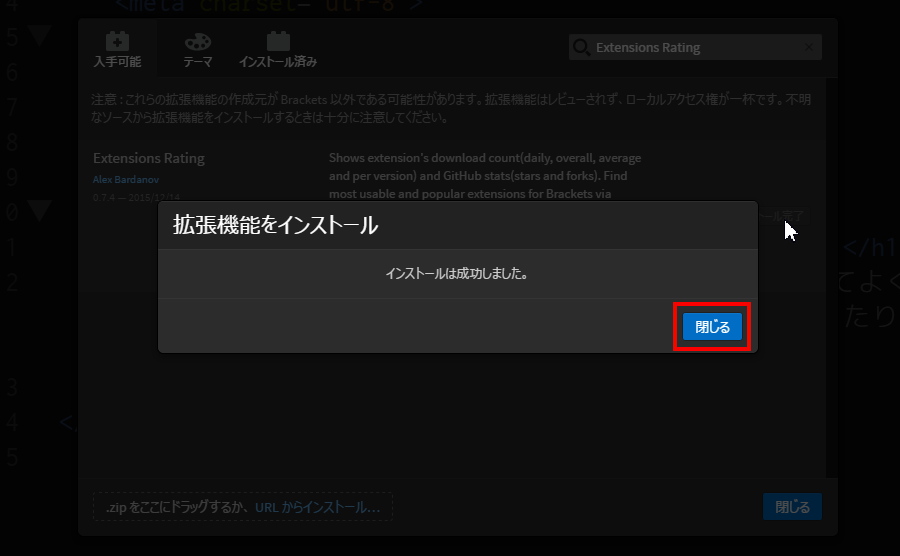
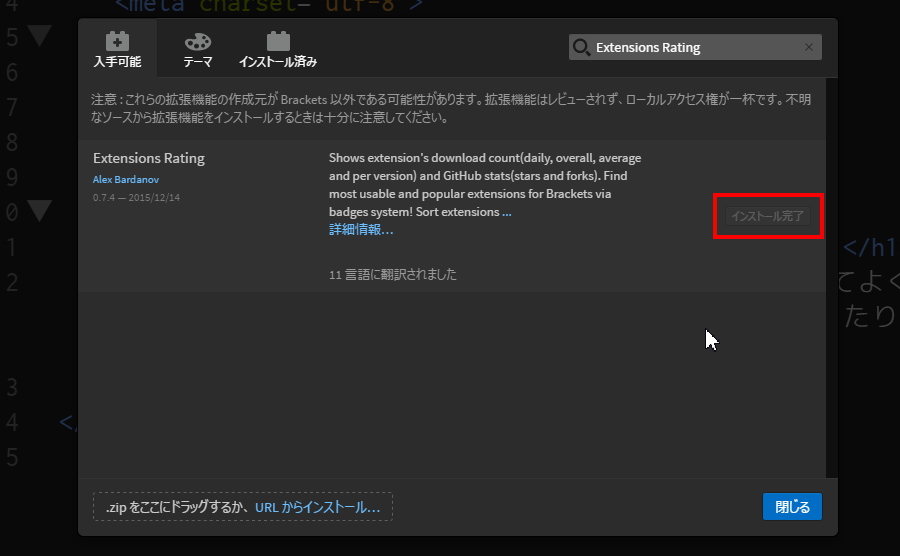
コメント